「テザリング中のデータ使用量が気になる方必見!データ消費の仕組みと節約術を徹底解説。通信量を効率的に抑えるコツをご紹介!」
データ消費量の確認
Windows11の場合
設定をクリックしてください。
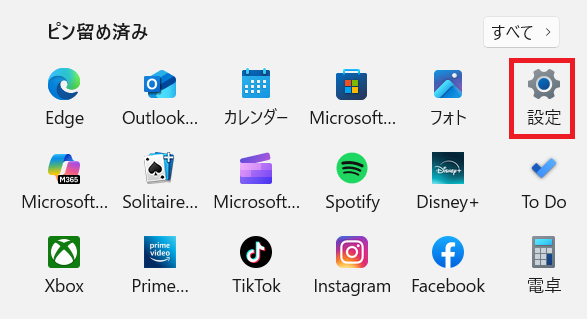
ネットワークとインターネットをクリックしてください。
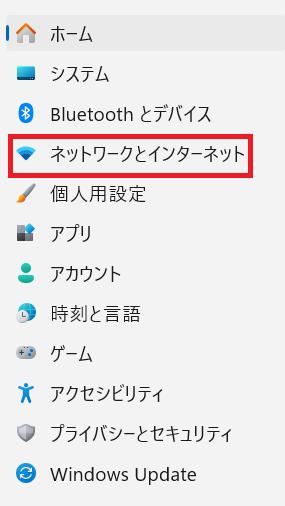
データ使用量をクリックしてください。
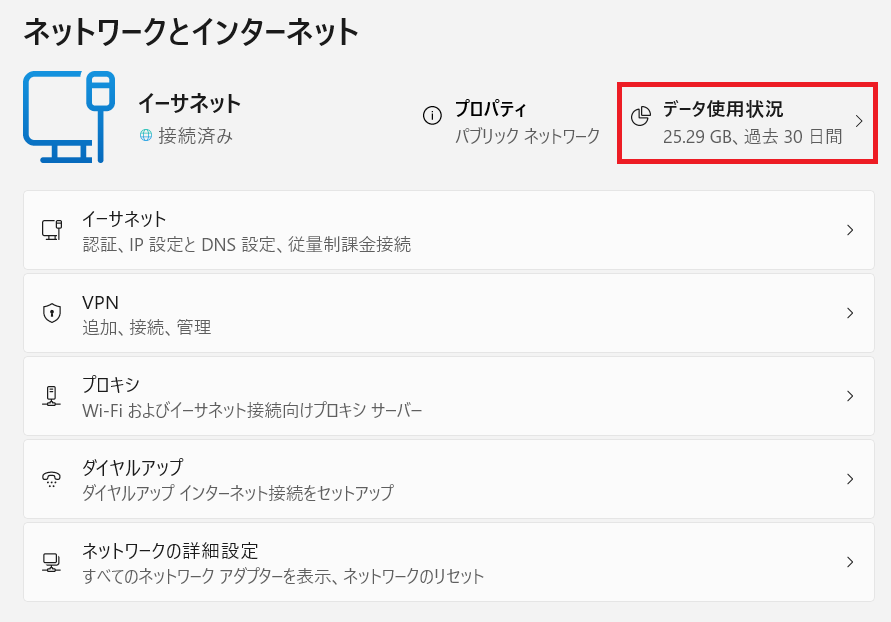
データ使用状況が確認できます。
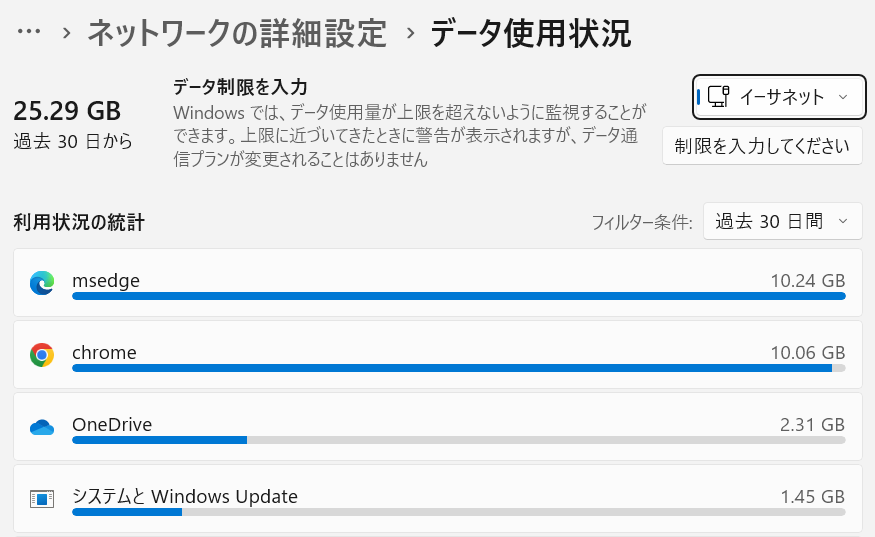
データ消費量を抑える方法
Windowsの場合
従量課金接続を有効化
設定 > ネットワークとインターネット > Wi-Fiまたはモバイル通信 > 「従量課金接続として設定」をオンにします。
自動アップデートやバックグラウンドアプリの通信を抑えます。
自動更新を停止
Windows Updateを手動に設定。
Microsoft Storeアプリの自動更新を無効化。
Macの場合
システム更新の自動ダウンロードをオフにする
システム設定 > ソフトウェアアップデート > 「自動更新を確認」をオフ。
iCloud同期を停止
iCloud Driveや写真同期を一時停止することでデータ消費を削減できます。
スマートフォンやタブレット
アプリの自動更新やバックグラウンド通信を無効化します。
Android: 設定 > アプリ > アプリのデータ使用を制限。
iOS: 設定 > App Store > 自動ダウンロードをオフ。
ブラウザのデータ節約機能を活用
データ圧縮対応ブラウザを使用
ブラウザアプリ「Opera Mini」では、WEBページのデータを圧縮して通信容量を節約することができます。
画像非表示設定
ブラウザの設定で画像を読み込まない設定に変更することで通信量を大幅に削減できます。
Google Chromeの場合、「設定」ー「プライバシーとセキュリティ」ー「サイトの設定」ー「画像」から、「すべての画像を表示しない」をOFFにすると画像は非表示になります。
動画やメディアの設定を最適化
動画の画質を下げる
動画視聴時、画質を「標準(480p以下)」に設定。YouTubeやNetflixなどの設定で変更可能です。
オフライン再生を活用
動画や音楽を事前にダウンロードしておくことで、テザリング中のデータ消費をゼロにできます。
不要なサービスをオフにする
クラウド同期を一時停止
Google DriveやDropboxなどの自動同期を一時的にオフに設定。
広告ブロッカーの導入
広告の読み込みを防ぐことで、ページロード時のデータ消費を削減できます。


